Final Cut怎麼加入不透明度關鍵影格_Final Cut新增不透明度關鍵影格教學
- PHPz轉載
- 2024-05-07 10:10:451119瀏覽
您是否需要在 Final Cut 中為您的剪輯添加不透明度變化?透過關鍵幀,您可以輕鬆實現這一效果。本文將引導您完成在 Final Cut 中新增不透明度關鍵影格的詳細步驟,讓您可以全面掌控剪輯的不透明度變更。
1、先在final cut故事線中,點選選取想要新增不透明度關鍵影格的影片素材,按下快速鍵CTRL加v。

2、然後這時視窗中將出現影片動畫效果,按住鍵盤的option,滑鼠左鍵點擊不透明度調節線,新增關鍵影格。
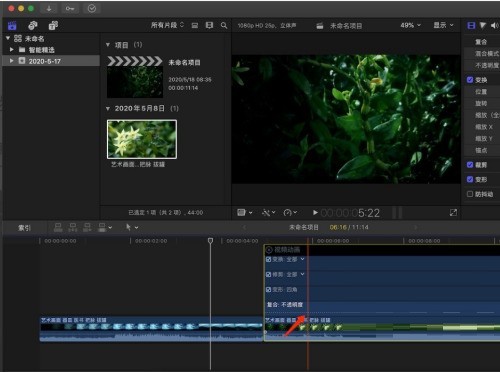
3、同理,我們繼續按住option,滑鼠左鍵點選新增起始關鍵影格。
4、接著關鍵影格加入完畢,滑鼠左鍵按住起始影格往下拖曳。

5、最後這樣我們就為影片素材添加了簡單的不透明度關鍵影格動畫,這樣播放起來影片畫面就從無到有進行變化。
 #
#
以上是Final Cut怎麼加入不透明度關鍵影格_Final Cut新增不透明度關鍵影格教學的詳細內容。更多資訊請關注PHP中文網其他相關文章!
陳述:
本文轉載於:zol.com.cn。如有侵權,請聯絡admin@php.cn刪除

